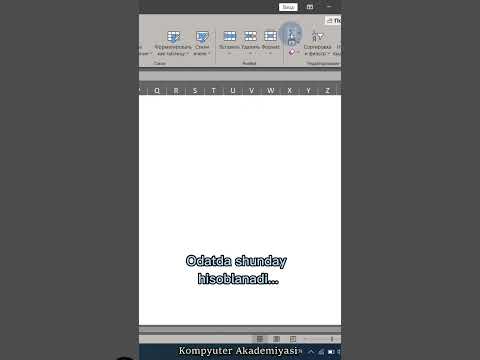Sizning Apple Watch sizning barcha harakatlaringizni kuzatishi mumkin, bu sizning iPhone -ga fitnes ma'lumotlarini beradi. Soat ma'lumotlarni iPhone bilan sinxronlashtiradi va siz ma'lumotni iPhone -dagi Faoliyat va Sog'liqni saqlash ilovalaridan topishingiz mumkin. Sinxronizatsiya jarayoni avtomatik bo'lib, siz iPhone diapazonida bo'lganingizda, fonda sodir bo'ladi.
Qadamlar
3dan 1 qism: Ishga kirishish

Qadam 1. Apple Watch -ni iPhone bilan bog'lang
Apple Watch -ni iPhone -dagi "Health" ilovasi bilan ulash uchun dastlabki juftlashtirishni amalga oshirish kifoya. Apple Watch sizning sog'lig'ingiz ilovasi bog'langanidan so'ng avtomatik ravishda "Manbalar" yorlig'iga qo'shiladi.
Apple Watch -ni iPhone bilan ulash haqida batafsil ma'lumot olish uchun Apple Watch -ni iPhone bilan bog'lang

2 -qadam. Apple Watch sizning sog'ligingiz haqidagi ma'lumotni qanday kuzatib borishini va tushishini tushuning
Apple Watch va iPhone -da sog'lig'ingiz haqidagi ma'lumotlarni kuzatishda uchta Apple ilovasi mavjud. Ularning barchasi iPhone va Apple Watch-da oldindan o'rnatilgan. Birgalikda ishlashni bilish sizning sog'ligingiz haqidagi ma'lumotlardan qanday foydalanilishini tushunishga yordam beradi.
- Salomatlik - Bu ilova sizning iPhone qurilmangizda va sog'ligingiz haqidagi barcha ma'lumotlar uchun markaz vazifasini bajaradi. Health ilovasi sizning Apple Watch -dan yuborilgan ma'lumotlarni saqlaydi va ma'lumotlarni so'ragan ilovalarga yuborishi mumkin. Health ilovasi o'z -o'zidan avtomatik yozishni amalga oshirmaydi; u boshqa ilovalar bilan ishlashga mo'ljallangan.
- Tayyorlamoq - Bu sizning Apple Watch -dagi ilova. "Workout" dasturi sizning mashg'ulotlaringizni kuzatib boradi va keyin ma'lumotlarni "Sog'liqni saqlash" va "Faoliyat" ilovalariga yuboradi. Siz har bir mashg'ulot boshida Workout dasturini ishga tushirasiz.
- Faoliyat - Bu ilova iPhone -da ham, Apple Watch -da ham mavjud. Bu ilova kun bo'yi sizning harakatingizni kuzatib boradi va uni sizning faoliyatingiz maqsadlariga qarab hisoblaydi. Faqat Apple Watch -ni taqib yurish, Faoliyat ilovasida qilgan har qanday harakatingizni yozib qo'yadi. Mashg'ulotlardan ma'lumotlarni yuborish "Faoliyat" ilovasi uchun batafsil ma'lumot berishi mumkin.

Qadam 3. iPhone sog'liqni saqlash ilovasini oching
Soatingiz ulanganligini Health ilovasini ochish orqali tasdiqlashingiz mumkin. Siz buni iPhone -ning asosiy ekranlaridan birida topishingiz mumkin.

Qadam 4. Ekranning pastki qismidagi "Manbalar" yorlig'iga teging
Siz Apple Watch -ni qurilmalar bo'limida ko'rishingiz kerak.

Qadam 5. Manbalar ko'rinishida ko'rsatilgan Apple Watch -ga teging
Bu soatni Health ilovasi bilan bog'lanish uchun ruxsatnomalarni ko'rsatadi.

Qadam 6. Barcha ruxsatnomalar yoqilganligiga ishonch hosil qiling
O'chirilgan hamma narsani yoqing. Bu Health ilovasiga soatingiz kuzatadigan barcha ma'lumotlarni to'plash imkonini beradi.
3dan 2 qism: Mashg'ulotni kuzatish

Qadam 1. Apple Watch -da Workout dasturini ishga tushiring
Belgi yugurayotgan odamning siluetiga o'xshaydi.
Mashg'ulot paytida sizning harakatingiz, agar siz mashg'ulotni boshlamasangiz ham, "Faoliyat" ilovasi tomonidan kuzatiladi. Workout ilovasidan foydalanish sizga oddiy qadamlar va masofalarga qaraganda batafsil ma'lumotlarni kuzatish imkonini beradi

Qadam 2. Siz qilayotgan mashg'ulot turini tanlang
Sizning mashg'ulotingizga eng mos keladigan variantni tanlang. Bu siz qilayotgan mashg'ulotni eng aniq kuzatish imkonini beradi.
Mavjud variantlarni tez aylantirish uchun soatning yon tomonidagi g'ildirakni burang

3 -qadam. Maqsadingizni qo'ying
Mashg'ulotni tanlagandan so'ng, sizga maqsadni tanlash taklif qilinadi. Kaloriyalar, vaqt va masofa kabi turli maqsadlar o'rtasida o'tish uchun chapga va o'ngga suring. Mashg'ulotni aniq maqsadsiz bajarish uchun o'ng tomonga suring.

4 -qadam. Mashg'ulotni boshlang
Maqsadni aniqlagandan so'ng, "Ishga tushirish" ni bosing va mashg'ulotni boshlang.

5 -qadam. Mashg'ulotni tugating
Maqsadingizga erishganingizda mashg'ulotingiz tugaydi. Mashg'ulotni erta tugatish uchun siz soat ekranini bosib turishingiz mumkin.

6 -qadam. Jismoniy mashqlar statistikasini ko'ring
Jami masofa, o'rtacha yurak urish tezligi, yoqilgan kaloriya va boshqalar kabi batafsil statistikani ko'rish uchun mashg'ulotdan keyingi ekranda yuqoriga va pastga siljiting.

Qadam 7. Ma'lumotlarni Faoliyatlar ilovasiga yuborish uchun "Saqlash" ga teging
Siz mashg'ulotdan keyingi ekranning pastki qismida Saqlash tugmachasini topasiz. Agar siz mashg'ulotni saqlamasangiz, ma'lumotlar o'chib ketadi. Sizning Faoliyatingiz ilovasida siz bajargan qadamlar soni kabi ba'zi asosiy ma'lumotlar saqlanib qoladi.

Qadam 8. Agar xohlasangiz, boshqa mashq dasturlaridan foydalaning
Apple Health bilan sinxronlashtiriladigan soatga mos keladigan turli xil mashq dasturlari mavjud. Siz ushbu ilovalarni iPhone -dagi App Store -dan yuklab olishingiz mumkin va ular Apple Watch -da paydo bo'ladi. Ushbu ilovalar yordamida siz ishlab chiqaradigan ma'lumotlar Apple Workout ilovasida bo'lgani kabi iPhone bilan hamohang bo'ladi.
3 -dan 3 -qism: Sog'ligingiz haqidagi ma'lumotlarni ko'rish

Qadam 1. Sizning iPhone uchun Bluetooth yoqilganligiga ishonch hosil qiling
Apple Watch avtomatik ravishda iPhone bilan Bluetooth orqali sinxronlanadi. Ekranni pastdan yuqoriga suring va Bluetooth tugmachasini bosib iPhone -da Bluetooth -ni yoqishingiz mumkin. U yoqilganda bildirishnomalar panelida Bluetooth belgisini ko'rasiz.

Qadam 2. Sizning iPhone diapazoniga qaytish
IPhone diapazonida bo'lganingizda Apple Watch avtomatik ravishda iPhone bilan sinxronlanadi. Bu shuni anglatadiki, siz telefoningizning Bluetooth diapazonida (taxminan 30 fut) yoki simsiz tarmoqdagi hududda bo'lishingiz kerak. Sizning mashg'ulotlaringiz va mashg'ulotlaringiz haqidagi ma'lumotlar sizning iPhone -da saqlanmaguncha soatingizda saqlanadi, so'ngra u avtomatik ravishda "Health" ilovasi bilan fonda sinxronlanadi.

Qadam 3. iPhone -da Faoliyat ilovasini oching
Bu erda siz Apple Watch -da to'plangan har qanday ma'lumotni o'z ichiga olgan bir kunlik faoliyatingiz haqida batafsil ma'lumotni ko'rasiz. Barcha mavjud ma'lumotlarni ko'rish uchun pastga aylantiring.

Qadam 4. Saqlangan mashqlaringizni ko'rish uchun "Mashg'ulotlar" ga teging
Siz Apple Watch -da saqlagan har qanday mashg'ulotlar kun uchun mashg'ulotlar bo'limida paydo bo'ladi. Statistikani ko'rish uchun mashg'ulotni bosing. Bu Apple Watch-dagi mashg'ulotdan keyingi ekrandagi statistik ma'lumotlar.

Qadam 5. Health ilovasini oching
Faoliyat ilovasidan tashqari, sizning Apple Watch ma'lumotingiz Health ilovasida ham kuzatiladi. Siz kundalik kuzatuv uchun ishlatilishi mumkin bo'lgan ushbu ilovada sog'liq haqida batafsil ma'lumotni ko'rishingiz mumkin, shuningdek App Store-dan boshqa sog'liqni saqlash ilovalari uchun ma'lumotlar bazasini ko'rishingiz mumkin.

Qadam 6. "Sog'liqni saqlash ma'lumotlari" yorlig'ini bosing
Bu Health ilovasida yozib olinadigan har xil turdagi ma'lumotlar nuqtalarini ko'rsatadi.

Qadam 7. Ichidagi variantlarni ko'rish uchun toifani tanlang
Har bir toifada bir nechta ma'lumotlar punktlari mavjud, ularning barchasi turli ilovalar tomonidan ishlatiladi.

Qadam 8. Batafsil ma'lumotlarni ko'rish uchun variantni tanlang
Health ilovasi to'plagan ma'lumotlarni ko'rish uchun toifadagi variantni tanlang. Siz Apple Watch -ni Workout ilovasi bilan ishlatganingiz uchun, "Fitness" toifasidagi "Faoliyat", "Qadamlar" va "Mashqlar" kabi ba'zi variantlarni ko'rib chiqing.

Qadam 9. Salomatlik asboblar paneliga ma'lumot qo'shing
Ma'lumot nuqtasi haqida batafsil ma'lumotni ko'rayotganingizda, uni "Sog'liqni saqlash asboblari paneli" yorlig'iga qo'shishingiz mumkin. Bu sizga eng muhim ma'lumotlarni asosiy ekrandan osongina kuzatib borish imkonini beradi. Grafika asboblar panelida paydo bo'lishi uchun "Boshqaruv panelida ko'rsatish" slayderini yoqing.